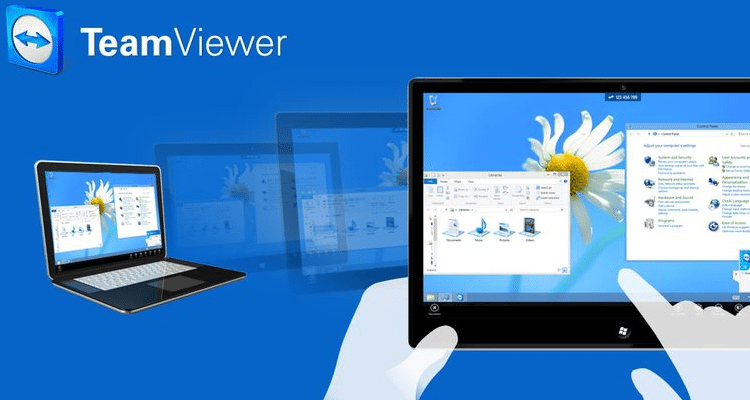Το τελευταίο διάστημα, δημοσιεύσεις στο Reddit και το Twitter αναφέρουν την παραβίαση λογαριασμών του TeamViewer, με ολέθριες συνέπειες για λογαριασμούς e-banking και PayPal σε κάποιες περιπτώσεις. Αν χρησιμοποιείτε τη δημοφιλή εφαρμογή για την απομακρυσμένη διαχείριση υπολογιστή, δείτε πώς να αυξήσετε την ασφάλεια στο TeamViewer και να ελαχιστοποιήσετε την πιθανότητα παραβίασης.
Προτάσεις συνεργασίας
Τα νέα άρθρα του PCsteps
Γίνε VIP μέλος στο PCSteps
Που οφείλεται η παραβίαση λογαριασμών στο TeamViewer
Σύμφωνα με την επίσημη ανακοίνωση της εταιρείας, η παραβίαση λογαριασμών στο TeamViewer δεν προέρχεται από παραβίαση των server της εταιρείας, αλλά από τις πρόσφατες διαρροές δεδομένων από άλλα κοινωνικά δίκτυα.
Ενώ δεν αναφέρουν συγκεκριμένα δίκτυα, είναι ασφαλές να υποθέσουμε πως αναφέρονται, μεταξύ άλλων, στη μεγάλη παραβίαση του LinkedIn και την αντίστοιχη παραβίαση του MySpace. Μόνο αυτά τα δύο περιστατικά αποκάλυψαν τα email και τους κωδικούς για εκατοντάδες εκατομμύρια χρήστες.
Αν αναρωτιέστε πώς συνδέονται αυτά τα περιστατικά με το TeamViewer, η θλιβερή απάντηση είναι πως πολλοί χρήστες χρησιμοποιούν τα ίδια email και κωδικούς για κάθε τους λογαριασμό, που είναι ένα από τα μεγαλύτερα σφάλματα στην ηλεκτρονική ασφάλεια. Μαζί φυσικά με τη χρήση των χειρότερων δυνατών password.
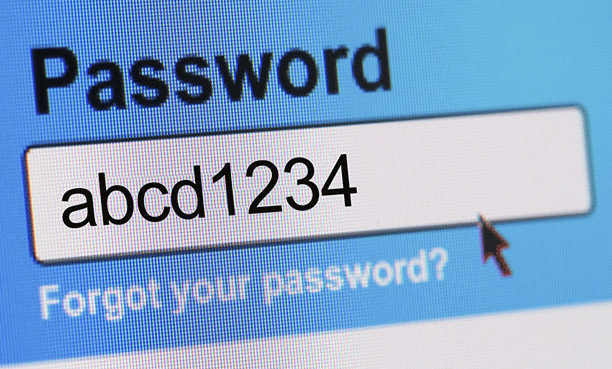
Σε κάθε περίπτωση, καλό είναι να λάβουμε τα μέτρα μας και αν αυξήσουμε όσο γίνεται την ασφάλεια του TeamViewer, για να αποφύγουμε ενδεχομένως τα χειρότερα.
Πώς να αυξήσω την ασφάλεια στο TeamViewer χωρίς λογαριασμό
Αρκετοί από εμάς χρησιμοποιούμε το TeamViewer χωρίς να έχουμε λογαριασμό. Απλά το ανοίγουμε όταν θέλουμε να συνδεθούμε με κάποιον άλλο υπολογιστή, ή αν θέλουμε να δεχτούμε υποστήριξη από κάποιον άλλο χρήστη του TeamViewer.
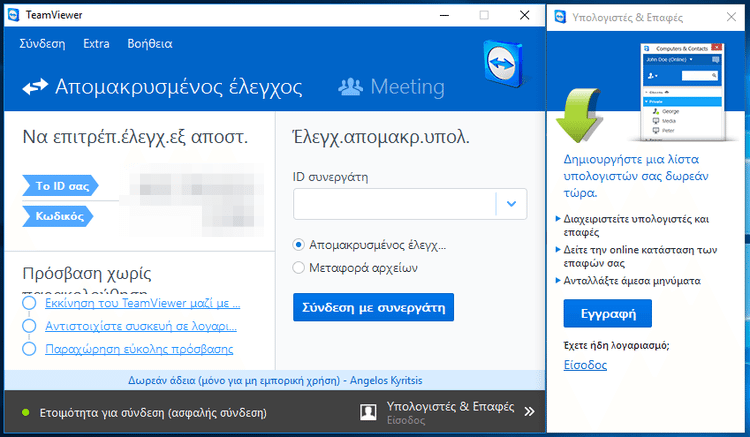
Σε αυτή την περίπτωση, που το TeamViewer δεν τρέχει συνεχώς, δεν υπάρχει κανένας κίνδυνος παραβίασης. Είναι πρακτικά αδύνατον κάποιος να μαντέψει το 9-ψήφιο ID μας και τον τυχαίο κωδικό του TeamViewer, και μάλιστα στο σύντομο διάστημα που θα έχουμε ανοιχτή την εφαρμογή.
Σε κάθε περίπτωση, μπορούμε να βελτιώσουμε την ασφάλεια στο TeamViewer όσον αφορά τον τυχαίο κωδικό. Η προεπιλογή περιλαμβάνει μόνο τέσσερα ψηφία, και μπορούμε να τα αυξήσουμε μέχρι τα δέκα.
Αρκεί να πάμε στο μενού Extra -> Επιλογές…
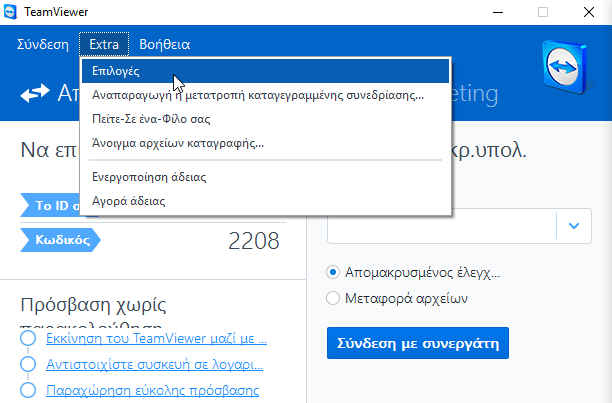
…και στην ενότητα “Ασφάλεια” να αλλάξουμε την ισχύ κωδικού σε “Πολύ ασφαλής”.
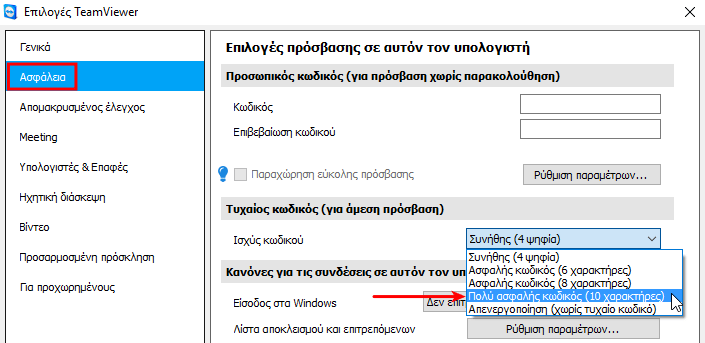
Αν δεν θέλουμε κανένας να συνδέεται με τον υπολογιστή μας, και αντίθετα χρησιμοποιούμε το TeamViewer μόνο για να συνδεθούμε με άλλους υπολογιστές, μπορούμε να επιλέξουμε την “Απενεργοποίηση” του τυχαίου κωδικού. Με αυτή τη μέθοδο θα έχουμε τη μεγαλύτερη ασφάλεια στο TeamViewer.
Πώς αυξάνουμε την ασφάλεια στο TeamViewer όταν το θέλουμε να τρέχει συνεχώς
Μία δημοφιλής χρήση του TeamViewer είναι αν έχουμε κάποιον δεύτερο υπολογιστή που είναι συνέχεια ανοιχτός – ή τον ανοίγουμε εξ' αποστάσεως με Wake On LAN – και χρειάζεται ανά πάσα στιγμή να αναλάβουμε τον απομακρυσμένο έλεγχό του.
Σε αυτό το σενάριο, σε αυτόν τον δεύτερο υπολογιστή έχουμε το TeamViewer να ξεκινάει μαζί με τα Windows…
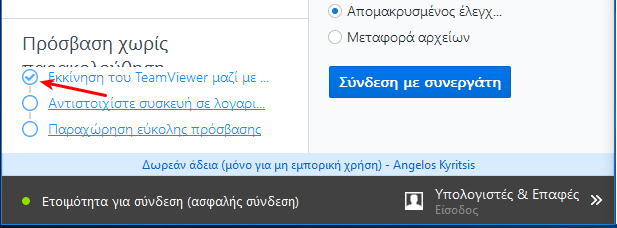
…και ορίζουμε έναν προσωπικό κωδικό από το μενού Extra -> Επιλογές -> Ασφάλεια, τον οποίο χρησιμοποιούμε μαζί με το ID για να συνδεθούμε από οποιονδήποτε απομακρυσμένο υπολογιστή.
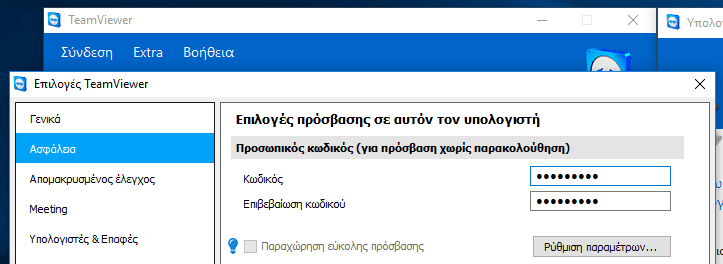
Για να ενισχύσουμε όσο γίνεται την ασφάλεια στο TeamViewer όταν αναγκαστικά πρέπει να τρέχει συνέχεια, αρχικά πρέπει να απενεργοποιήσουμε τον τυχαίο κωδικό.
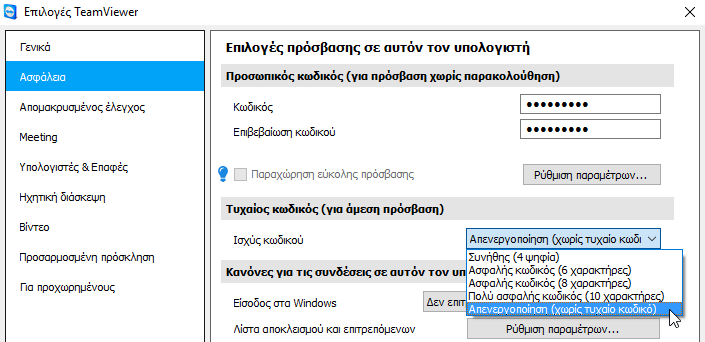
Στη συνέχεια πρέπει να φροντίσουμε ο προσωπικός κωδικός για τη σύνδεση στο TeamViewer να είναι όσο γίνεται πιο ασφαλής. Ιδανικά, θα πρέπει να δημιουργήσουμε μια περίπλοκη pass-phrase, και να την αλλάζουμε τακτικά, τουλάχιστον μία φορά ανά τέσσερις με έξι μήνες.
Πώς ρυθμίζουμε το λογαριασμό μας για τη μέγιστη ασφάλεια στο TeamViewer
Αν έχουμε περισσότερους από έναν υπολογιστές που θέλουμε να χειριζόμαστε εξ' αποστάσεως, ή αν δεν θέλουμε να γράφουμε κάθε φορά τον κωδικό, η λύση είναι να φτιάξουμε ένα λογαριασμό στο TeamViewer.
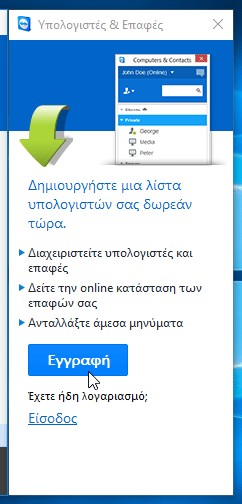
Στο λογαριασμό μπορούμε να αποθηκεύσουμε όλους τους ξεχωριστούς υπολογιστές στους οποίους έχουμε ρυθμίσει το TeamViewer με προσωπικό κωδικό, και να συνδεόμαστε με ένα σκέτο διπλό κλικ.
Το πρόβλημα όμως είναι πως αυτή η ευκολία μειώνει την ασφάλεια στο TeamViewer. Αν με οποιονδήποτε τρόπο κάποιο κακόβουλο άτομο αποκτήσει πρόσβαση στο λογαριασμό μας, θα συνδεθεί με οποιονδήποτε από τους υπολογιστές έχουμε αποθηκεύσει.
Το πρώτο βήμα, λοιπόν, είναι να βεβαιωθούμε πως ο λογαριασμός είναι όσο γίνεται πιο ασφαλής.
Ενεργοποίηση πιστοποίησης σε δύο βήματα
Η πιστοποίηση σε δύο βήματα – ή, για να είμαστε ακριβείς, “πιστοποίηση με δύο συντελεστές” (Two Factor Authentication) – είναι η ισχυρότερη μέθοδος για έναν οικιακό χρήστη ώστε να εξασφαλίσει το λογαριασμό του.
Η μέθοδος αυτή σημαίνει πως για να συνδεθούμε σε ένα λογαριασμό, εκτός από το σωστό Password χρειάζεται και ένας δεύτερος κωδικός, τον οποίο είτε λαμβάνουμε με SMS, είτε τον παράγει μια ειδική εφαρμογή μέσω μιας περίπλοκης κρυπτογραφικής μεθόδου.
Αυτός ο δεύτερος κωδικός αλλάζει συνεχώς, κάθε μερικά δευτερόλεπτα – συνήθως γύρω στα 30 δευτερόλεπτα, ανάλογα με την υλοποίηση.
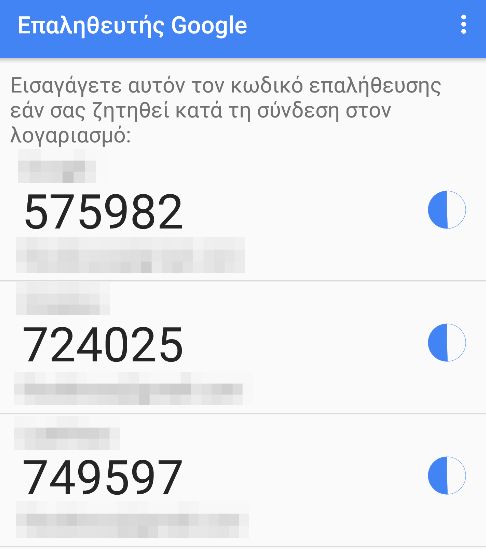
Αυτό σημαίνει πως ακόμα κι αν κάποιος τρίτος ξέρει το password μας, είναι αδύνατον να εφαρμόσει κάποια μέθοδο Brute Force για να ελέγξει όλους τους πιθανούς κωδικούς, καθώς ο κωδικός αλλάζει συνεχώς.
Ακόμα κι αν μπορούσε να δοκιμάσει χίλιους κωδικούς το δευτερόλεπτο – που σε online brute force το πολύ να δοκιμάζει μερικές εκατοντάδες – για τον κωδικό με έξι αριθμούς θα χρειαζόταν 18,52 λεπτά για να ελέγξει όλους τους πιθανούς συνδυασμούς.
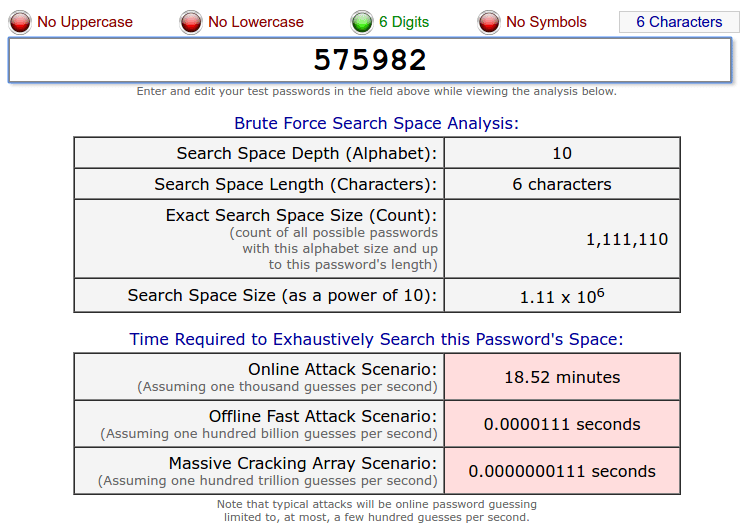
Σε αυτό το διάστημα, ο κωδικός θα έχει αλλάξει 37 φορές.
Για να ενεργοποιήσουμε την πιστοποίηση σε δύο βήματα και να εκτοξεύσουμε την ασφάλεια στο TeamViewer, χρειαζόμαστε:
- Ένα Smartphone ή Tablet με κάμερα και λειτουργικό σύστημα Android ή iOS.
- Την εφαρμογή “Επαληθευτής Google” για Android ή για iOS.
- Μία εφαρμογή Barcode/QR scanner στο κινητό ή το tablet μας. Στο παράδειγμα θα χρησιμοποιήσουμε την εφαρμογή BarCode Scanner από την ομάδα ZXing Team, αλλά οποιαδήποτε εφαρμογή διαβάζει QR Codes, μας κάνει.
Στις επίσημες οδηγίες του Επαληθευτή Google δεν φαίνεται να υπάρχει έκδοση για Windows Phone.
Έχοντας αυτές τις εφαρμογές εγκατεστημένες αρκεί να μπούμε στη σελίδα https://login.teamviewer.com/LogOn. Αν δεν εμφανιστεί στα ελληνικά, μπορούμε να αλλάξουμε τη γλώσσα από κάτω δεξιά.
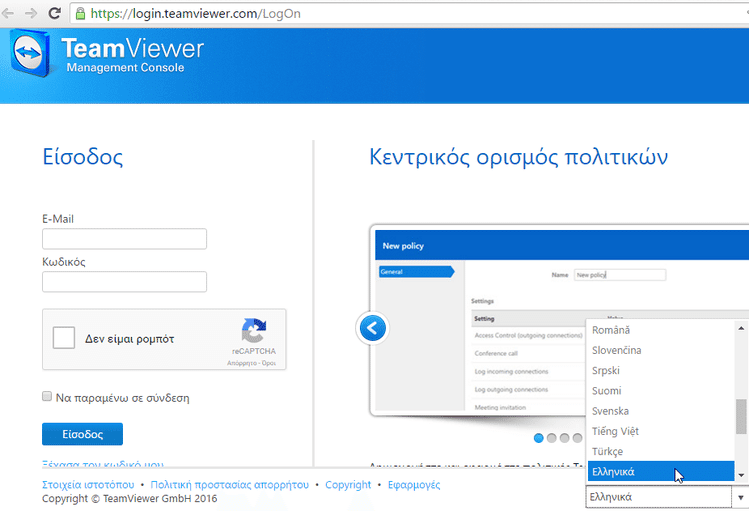
Στη σελίδα που θα ανοίξει, κάνουμε κλικ στο εικονίδιο πάνω δεξιά που αναφέρει το όνομα χρήστη που έχουμε στο TeamViewer και επιλέγουμε την επεξεργασία προφίλ.
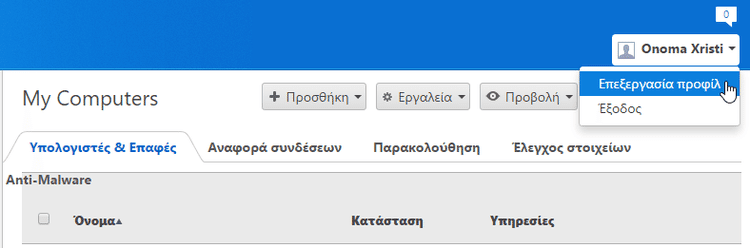
Στη σελίδα που θα ανοίξει, κάνουμε κλικ στην Ενεργοποίηση για τον έλεγχο ταυτότητας δύο παραγόντων.
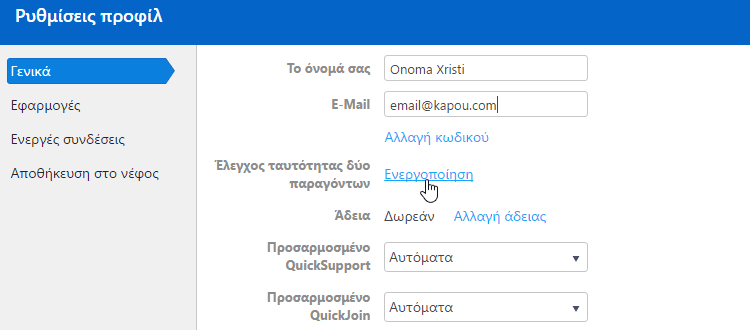
Το TeamViewer μας ενημερώνει πως με αυτή τη ρύθμιση θα μπορούμε να συνδεθούμε μόνο με την έκδοση 9 του TeamViewer client και πάνω. Με δεδομένο πως αυτή τη στιγμή η τελευταία έκδοση είναι η 11, δεν υπάρχει λόγος να είμαστε με μια αρχαία έκδοση.
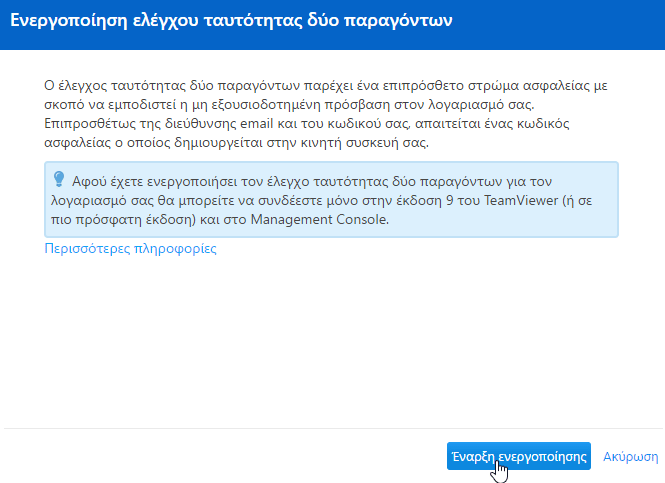
Στη συνέχεια, η σελίδα θα εμφανίσει έναν QR Code που είναι μοναδικός για το λογαριασμό μας. Πρόκειται για τον QR Code που περιέχει το μυστικό κλειδί κρυπτογράφησης για τη δημιουργία των κωδικών.
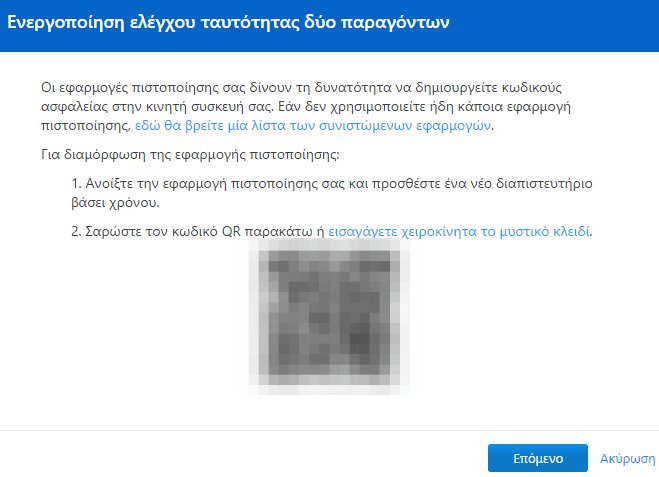
Παίρνουμε το κινητό ή το tablet μας και ανοίγουμε την εφαρμογή για την ανάγνωση QR Codes που έχουμε εγκαταστήσει.
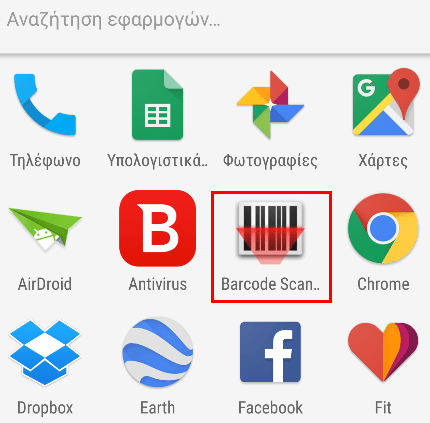
Στη συγκεκριμένη εφαρμογή, στοχεύουμε τον QR code στο λευκό πλαίσιο μέσα από την κάμερα, μέχρι να αναγνωριστεί.
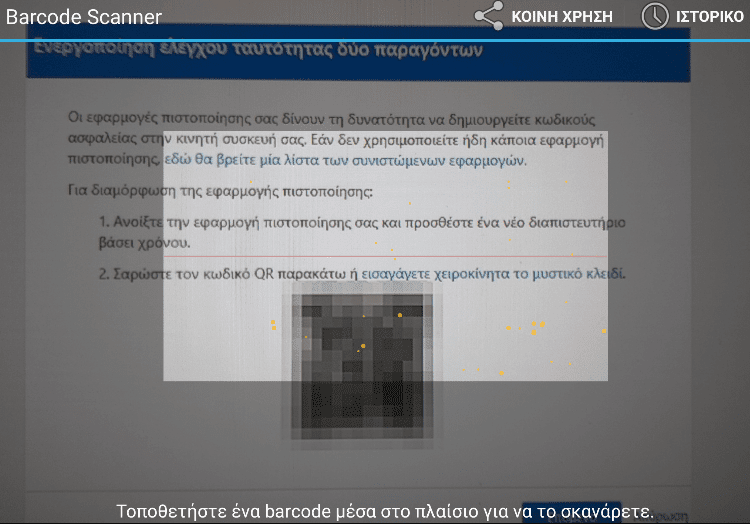
Συνήθως αναγνωρίζεται μέσα σε λιγότερο από δύο δευτερόλεπτα. Η μόνη καθυστέρηση είναι στο να εστιάσει η κάμερα. Κάνουμε κλικ στην επιλογή “Άνοιγμα browser”.
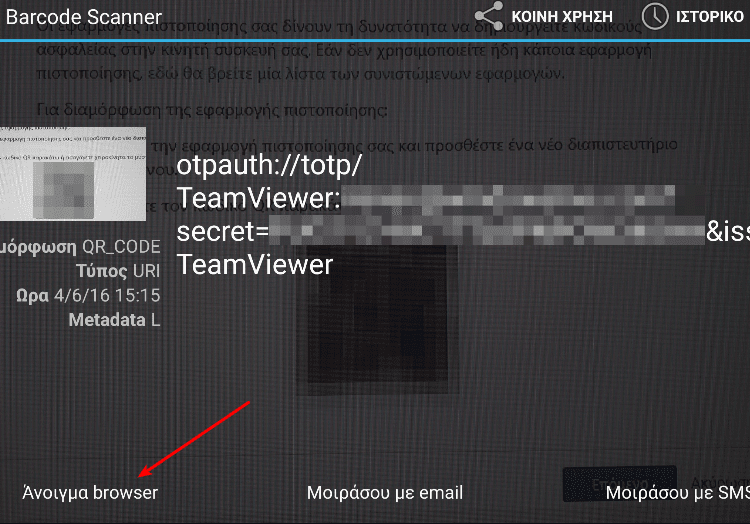
Αυτό θα ανοίξει αυτόματα τον Επαληθευτή Google, και θα μας προτείνει την αποθήκευση κλειδιού για το TeamViewer.
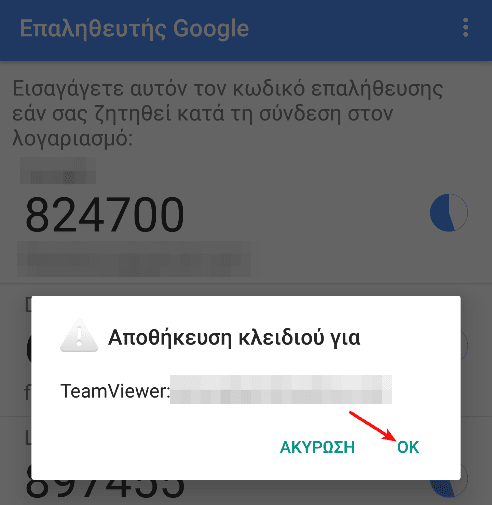
Πλέον, στον Επαληθευτή Google θα παράγονται συνεχώς κωδικοί για το TeamViewer, κάθε 30 δευτερόλεπτα.
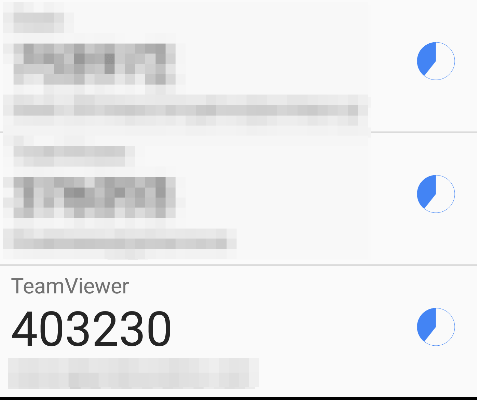
Στην ιστοσελίδα του TeamViewer προχωράμε στο επόμενο βήμα, όπου εισάγουμε τον τρέχοντα κωδικό από τον επαληθευτή.
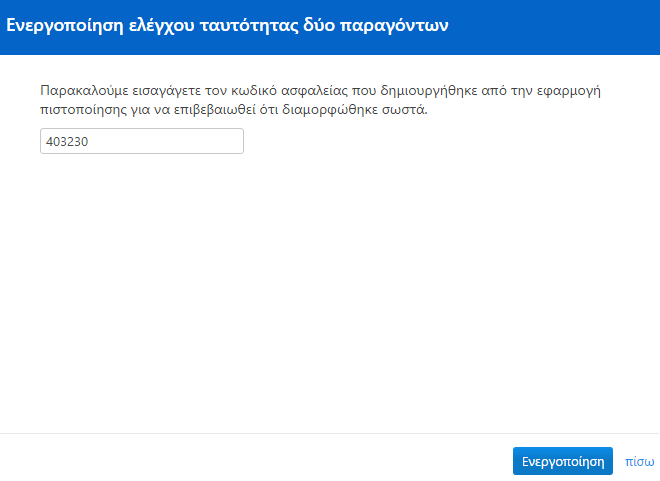
Εφόσον η διαδικασία έγινε σωστά, το TeamViewer θα εμφανίσει ένα κωδικό επαναφοράς, ο οποίος είναι ανεκτίμητος σε περίπτωση που χάσουμε το κινητό μας, αν χαλάσει, ή αν κάνουμε επαναφορά εργοστασιακών ρυθμίσεων.
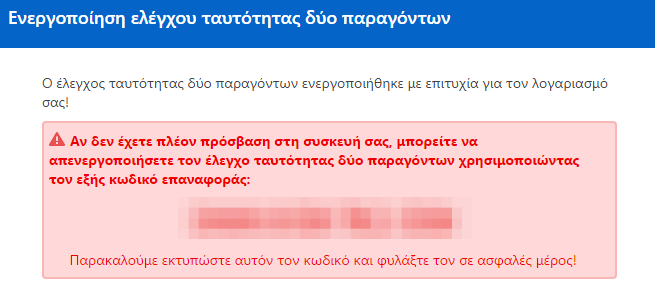
Με τον κωδικό αυτό θα μπορέσουμε να απενεργοποιήσουμε την πιστοποίηση σε δύο βήματα, οπότε καλό είναι είτε να τον εκτυπώσουμε, είτε να τον αποθηκεύσουμε κάπου με ασφάλεια.
Τέλος, αποθηκεύουμε τις αλλαγμένες ρυθμίσεις στο λογαριασμό μας.

Την επόμενη φορά που θα συνδεθούμε στο λογαριασμό του TeamViewer, μετά την επιτυχή εισαγωγή του password μας, θα μας ζητηθεί ο τρέχοντας κωδικός από τον Επαληθευτή Google.
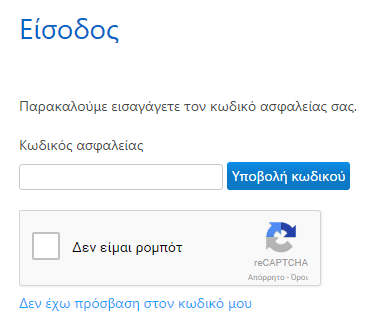
Το ίδιο ισχύει και για τη σύνδεση με το λογαριασμό μας μέσα από την εφαρμογή.
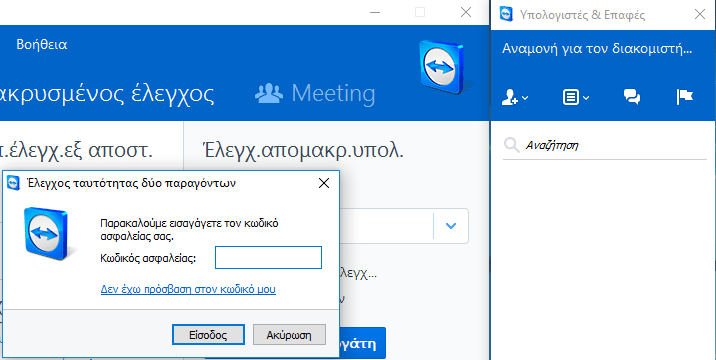
Πλέον η ασφάλεια στο TeamViewer είναι η μέγιστη δυνατή, όσον αφορά το λογαριασμό.
Επιπλέον ασφάλεια στο TeamViewer μέσω της λίστας αποκλεισμού και επιτρεπόμενων
Ένα ακόμα βήμα που μπορούμε να ακολουθήσουμε για να ενισχύσουμε την ασφάλεια στο TeamViewer είναι να περιορίσουμε το ποιος λογαριασμός μπορεί να συνδεθεί στον υπολογιστή μας.
Πηγαίνουμε για άλλη μια φορά στο Extras -> Επιλογές -> Ασφάλεια και κάνουμε κλικ στη Ρύθμιση παραμέτρων για τη λίστα αποκλεισμού και επιτρεπόμενων.
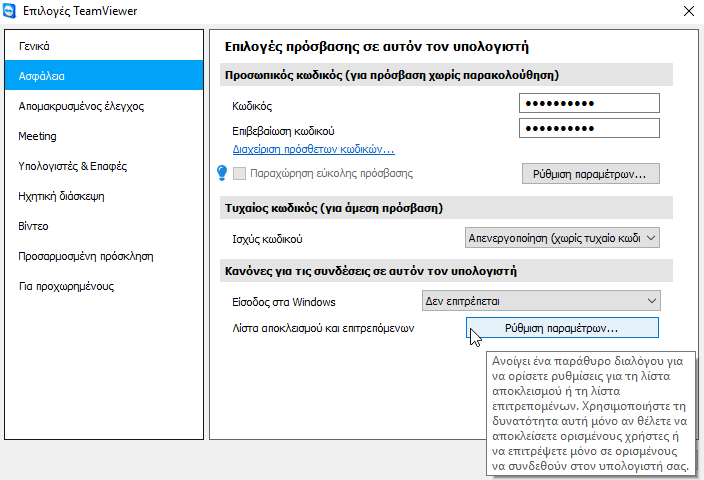
Εκεί επιλέγουμε “Να επιτρέπεται η πρόσβαση μόνο για τους εξής συνεργάτες” και από την προσθήκη μπορούμε να προσθέσουμε τον προσωπικό μας λογαριασμό, καθώς και άλλα άτομα από τις επαφές μας στο TeamViewer, αν θέλουμε.
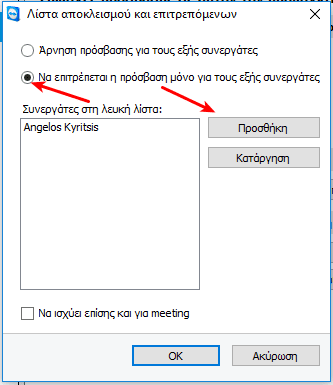
Βέβαια, αυτή η ρύθμιση δεν έχει ιδιαίτερη αξία αν δεν έχουμε αυξήσει την ασφάλεια στο TeamViewer με την πιστοποίηση σε δύο βήματα. Συνολικά όμως ελαχιστοποιεί την πιθανότητα κάποιος άγνωστος να συνδεθεί στον υπολογιστή μας.
Είχατε κάποια δυσκολία στο να αυξήσετε την ασφάλεια στο TeamViewer?
Αν οτιδήποτε στον οδηγό δεν λειτούργησε όπως περιγράψαμε, και δεν μπορέσατε να αυξήσετε την ασφάλεια στο TeamViewer με την πιστοποίηση σε δύο βήματα, γράψτε μας στα σχόλια.